நூலாசிரியர்:
Eric Farmer
உருவாக்கிய தேதி:
3 மார்ச் 2021
புதுப்பிப்பு தேதி:
1 ஜூலை 2024
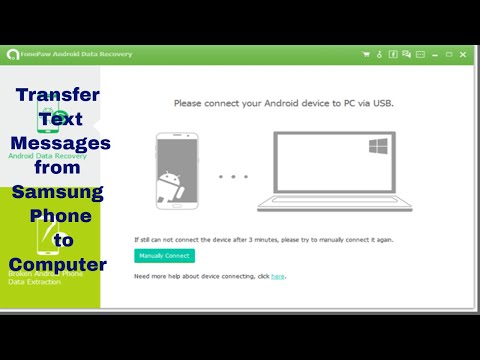
உள்ளடக்கம்
- படிகள்
- முறை 2 இல் 1: சாம்சங் ஸ்மார்ட் சுவிட்சைப் பயன்படுத்துதல்
- 2 இன் முறை 2: காப்புப் பயன்பாட்டைப் பயன்படுத்துதல்
- ஒத்த கட்டுரைகள்
பலர் எஸ்எம்எஸ் செய்திகளைப் பயன்படுத்தி தொடர்புகொள்கிறார்கள், எனவே முக்கியமான தகவல்களை வைத்திருக்க, நீங்கள் அவற்றை காப்புப் பிரதி எடுக்க வேண்டும். நீங்கள் சாம்சங் கேலக்ஸி சாதனம் வைத்திருந்தால், உங்கள் எஸ்எம்எஸ் செய்திகளை காப்புப் பிரதி எடுக்க சாம்சங்கின் பிரத்யேக மென்பொருள் அல்லது கூகுள் ப்ளே ஸ்டோரில் கிடைக்கும் பல இலவச பயன்பாடுகளில் ஒன்றைப் பயன்படுத்தலாம். முக்கியமான தகவல்களை இழப்பதைத் தவிர்க்க உங்கள் கணினியில் எஸ்எம்எஸ் செய்திகளை தவறாமல் நகலெடுக்கவும்.
படிகள்
முறை 2 இல் 1: சாம்சங் ஸ்மார்ட் சுவிட்சைப் பயன்படுத்துதல்
 1 உங்கள் கணினியில் ஸ்மார்ட் சுவிட்சைப் பதிவிறக்கவும். இந்த திட்டத்தை இணையதளத்தில் இலவசமாக பதிவிறக்கம் செய்யலாம் samsung.com/us/smart-switch/... ஸ்மார்ட் ஸ்விட்ச் விண்டோஸ் மற்றும் மேக் ஓஎஸ் இரண்டையும் ஆதரிக்கிறது.
1 உங்கள் கணினியில் ஸ்மார்ட் சுவிட்சைப் பதிவிறக்கவும். இந்த திட்டத்தை இணையதளத்தில் இலவசமாக பதிவிறக்கம் செய்யலாம் samsung.com/us/smart-switch/... ஸ்மார்ட் ஸ்விட்ச் விண்டோஸ் மற்றும் மேக் ஓஎஸ் இரண்டையும் ஆதரிக்கிறது. - ஸ்மார்ட் சுவிட்ச் மற்றொரு சாதனத்திற்கு தரவை மாற்ற வடிவமைக்கப்பட்டுள்ளது, ஆனால் இந்த நிரலை காப்புப் பிரதி எடுக்க பயன்படுத்தலாம்.
- உங்கள் கணினியில் நகலெடுக்கப்பட்ட எஸ்எம்எஸ் செய்திகளை உங்களால் படிக்க முடியாது என்பதை நினைவில் கொள்ளுங்கள் - இதைச் செய்ய, அவற்றை உங்கள் சாதனத்திற்கு மாற்ற வேண்டும். அதாவது, காப்பு செயல்முறை மட்டுமே இங்கு விவரிக்கப்பட்டுள்ளது. உங்கள் கணினியில் நேரடியாக நகலெடுக்கப்பட்ட செய்திகளைப் படிக்க வேண்டும் என்றால், அடுத்த பகுதிக்குச் செல்லவும்.
 2 ஸ்மார்ட் ஸ்விட்ச் மென்பொருளை நிறுவவும். இந்த நிரலுக்காக பதிவிறக்கம் செய்யப்பட்ட நிறுவல் கோப்பை இயக்கவும் மற்றும் திரையில் உள்ள வழிமுறைகளைப் பின்பற்றவும். நிறுவலின் போது இயல்புநிலை அமைப்புகளை மாற்ற வேண்டாம் என பரிந்துரைக்கப்படுகிறது.
2 ஸ்மார்ட் ஸ்விட்ச் மென்பொருளை நிறுவவும். இந்த நிரலுக்காக பதிவிறக்கம் செய்யப்பட்ட நிறுவல் கோப்பை இயக்கவும் மற்றும் திரையில் உள்ள வழிமுறைகளைப் பின்பற்றவும். நிறுவலின் போது இயல்புநிலை அமைப்புகளை மாற்ற வேண்டாம் என பரிந்துரைக்கப்படுகிறது.  3 உங்கள் சாம்சங் சாதனத்தை உங்கள் கணினியுடன் இணைக்கவும். இது ஸ்மார்ட் ஸ்விட்ச் சாளரத்தில் தோன்றும்.
3 உங்கள் சாம்சங் சாதனத்தை உங்கள் கணினியுடன் இணைக்கவும். இது ஸ்மார்ட் ஸ்விட்ச் சாளரத்தில் தோன்றும்.  4 "காப்பு" என்பதைக் கிளிக் செய்யவும். இது எஸ்எம்எஸ் செய்திகள் உட்பட சாதனத்தில் சேமிக்கப்பட்ட தகவல்களை காப்புப் பிரதி எடுக்கும் செயல்முறையைத் தொடங்கும். இதற்கு சிறிது நேரம் எடுக்கும்.
4 "காப்பு" என்பதைக் கிளிக் செய்யவும். இது எஸ்எம்எஸ் செய்திகள் உட்பட சாதனத்தில் சேமிக்கப்பட்ட தகவல்களை காப்புப் பிரதி எடுக்கும் செயல்முறையைத் தொடங்கும். இதற்கு சிறிது நேரம் எடுக்கும். - இயல்பாக, காப்பு கோப்புகள் ஆவணங்கள் கோப்புறைக்கு அனுப்பப்படும். இந்த கோப்புறையை மாற்ற விரும்பினால், "மேம்பட்ட" - "அமைப்புகள்" என்பதைக் கிளிக் செய்யவும்.
 5 உங்கள் எஸ்எம்எஸ் காப்புப்பிரதியை மீட்டெடுக்கவும். இதைச் செய்ய, ஸ்மார்ட் சுவிட்சை மீண்டும் பயன்படுத்தவும். "மீட்டமை" என்பதைக் கிளிக் செய்து விரும்பிய காப்புப்பிரதியுடன் கோப்பைத் தேர்ந்தெடுக்கவும்.
5 உங்கள் எஸ்எம்எஸ் காப்புப்பிரதியை மீட்டெடுக்கவும். இதைச் செய்ய, ஸ்மார்ட் சுவிட்சை மீண்டும் பயன்படுத்தவும். "மீட்டமை" என்பதைக் கிளிக் செய்து விரும்பிய காப்புப்பிரதியுடன் கோப்பைத் தேர்ந்தெடுக்கவும்.
2 இன் முறை 2: காப்புப் பயன்பாட்டைப் பயன்படுத்துதல்
 1 Google Play ஸ்டோரிலிருந்து காப்புப் பயன்பாட்டைப் பதிவிறக்கவும். எஸ்எம்எஸ் செய்திகளை காப்புப் பிரதி எடுக்க பல பயன்பாடுகள் உள்ளன; மிகவும் பிரபலமானவை எஸ்எம்எஸ் காப்பு மற்றும் மீட்பு மற்றும் எஸ்எம்எஸ் காப்பு +. இந்த இலவச பயன்பாடுகளுடன் நகலெடுக்கப்பட்ட எஸ்எம்எஸ் செய்திகளை கணினியில் படிக்கலாம். காப்பு & மீட்டெடுப்பு பயன்பாடு உலாவியில் திறக்கும் XML கோப்பை உருவாக்குகிறது, மேலும் காப்பு + பயன்பாடு உங்கள் Gmail கணக்கில் ஒரு SMS கோப்புறையை உருவாக்குகிறது.
1 Google Play ஸ்டோரிலிருந்து காப்புப் பயன்பாட்டைப் பதிவிறக்கவும். எஸ்எம்எஸ் செய்திகளை காப்புப் பிரதி எடுக்க பல பயன்பாடுகள் உள்ளன; மிகவும் பிரபலமானவை எஸ்எம்எஸ் காப்பு மற்றும் மீட்பு மற்றும் எஸ்எம்எஸ் காப்பு +. இந்த இலவச பயன்பாடுகளுடன் நகலெடுக்கப்பட்ட எஸ்எம்எஸ் செய்திகளை கணினியில் படிக்கலாம். காப்பு & மீட்டெடுப்பு பயன்பாடு உலாவியில் திறக்கும் XML கோப்பை உருவாக்குகிறது, மேலும் காப்பு + பயன்பாடு உங்கள் Gmail கணக்கில் ஒரு SMS கோப்புறையை உருவாக்குகிறது.  2 உங்கள் ஜிமெயில் கணக்கை இணைக்கவும் (எஸ்எம்எஸ் காப்பு +). நீங்கள் காப்பு + பயன்பாட்டைப் பயன்படுத்த விரும்பினால், உங்கள் எஸ்எம்எஸ் செய்திகளை நகலெடுக்க உங்கள் ஜிமெயில் கணக்கை இணைக்கவும். இதைச் செய்ய, பயன்பாட்டின் பிரதான மெனுவில் "இணை" என்பதைக் கிளிக் செய்யவும். உங்கள் Google கணக்கில் உள்நுழையுமாறு கணினி கேட்கும்.
2 உங்கள் ஜிமெயில் கணக்கை இணைக்கவும் (எஸ்எம்எஸ் காப்பு +). நீங்கள் காப்பு + பயன்பாட்டைப் பயன்படுத்த விரும்பினால், உங்கள் எஸ்எம்எஸ் செய்திகளை நகலெடுக்க உங்கள் ஜிமெயில் கணக்கை இணைக்கவும். இதைச் செய்ய, பயன்பாட்டின் பிரதான மெனுவில் "இணை" என்பதைக் கிளிக் செய்யவும். உங்கள் Google கணக்கில் உள்நுழையுமாறு கணினி கேட்கும். - உங்கள் ஜிமெயில் கணக்கில் பேக்கப் + அப்ளிகேஷனுடன் வேலை செய்ய, IMAP மெயில் நெறிமுறையை செயல்படுத்தவும். இதைச் செய்ய, உங்கள் ஜிமெயில் இன்பாக்ஸைத் திறந்து "அமைப்புகள்" - "முன்னனுப்புதல் மற்றும் POP / IMAP" - "IMAP ஐ இயக்கு" என்பதைக் கிளிக் செய்யவும்.
 3 காப்புப் பணியைத் தொடங்கவும். பயன்பாட்டை உள்ளமைத்த பிறகு, காப்புப்பிரதிக்குச் செல்லவும். செயல்முறை நீங்கள் தேர்ந்தெடுத்த பயன்பாட்டைப் பொறுத்தது.
3 காப்புப் பணியைத் தொடங்கவும். பயன்பாட்டை உள்ளமைத்த பிறகு, காப்புப்பிரதிக்குச் செல்லவும். செயல்முறை நீங்கள் தேர்ந்தெடுத்த பயன்பாட்டைப் பொறுத்தது. - எஸ்எம்எஸ் காப்பு + பயன்பாட்டைப் பயன்படுத்தினால், "காப்பு" என்பதைத் தட்டவும் மற்றும் உங்கள் ஜிமெயில் கணக்கில் நகலெடுக்கும் எஸ்எம்எஸ் காத்திருக்கவும். இது சிறிது நேரம் எடுக்கும் (நகலெடுக்கப்பட்ட செய்திகளின் எண்ணிக்கையைப் பொறுத்து). இந்த செயல்முறையை நீங்கள் இயக்குவது இதுவே முதல் முறை என்றால், சாதனத்தில் சேமிக்கப்பட்ட அனைத்து செய்திகளையும் நகலெடுக்க வேண்டுமா என்று பயன்பாடு கேட்கும். MMS செய்திகள் இயல்பாக நகலெடுக்கப்படுகின்றன.
- நீங்கள் எஸ்எம்எஸ் காப்புப்பிரதி & மீட்டெடுப்பு பயன்பாட்டைப் பயன்படுத்த முடிவு செய்தால், "காப்பு" என்பதைக் கிளிக் செய்து செயல்முறை அளவுருக்களை அமைக்கவும், எடுத்துக்காட்டாக, காப்புப்பிரதியில் எம்எம்எஸ் செய்திகளைச் சேர்க்கவும், ஆனால் இது இறுதி கோப்பின் அளவை அதிகரிக்கும். எஸ்எம்எஸ் காப்பு மற்றும் மீட்டமைப்பின் மூலம், தரவை நேரடியாக மேகக்கணிக்கு தரவிறக்கம் செய்யலாம், இதனால் உங்கள் கணினியில் காப்புப்பிரதியை நகலெடுப்பது எளிது.
 4 உங்கள் கணினியில் காப்பு கோப்பை நகலெடுக்கவும் (எஸ்எம்எஸ் காப்பு & மீட்டமை). எஸ்எம்எஸ் காப்பு & மீட்டமைப்பைப் பயன்படுத்தும் போது, உங்கள் கணினியில் காப்புப்பிரதியை மாற்ற கூடுதல் படி உள்ளது. நீங்கள் காப்பு கோப்பை மேகக்கணி சேமிப்பகத்தில் பதிவேற்றினால், உங்கள் கணினியில் கோப்பைப் பதிவிறக்கவும் (இணைய உலாவியைப் பயன்படுத்தி). கேலக்ஸி சாதனத்தின் நினைவகத்தில் காப்புப்பிரதி இருந்தால், அதை உங்கள் கணினியில் நகலெடுக்கவும்; இதைச் செய்ய, உங்கள் சாதனத்தை உங்கள் கணினியுடன் இணைத்து சாதனச் சேமிப்பிடத்தைத் திறக்கவும். இயல்பாக, காப்பு கோப்புறை "SMSBackupRestore" என்று பெயரிடப்பட்டது மற்றும் XML கோப்பு அது உருவாக்கப்பட்ட தேதியாக பெயரிடப்பட்டது.
4 உங்கள் கணினியில் காப்பு கோப்பை நகலெடுக்கவும் (எஸ்எம்எஸ் காப்பு & மீட்டமை). எஸ்எம்எஸ் காப்பு & மீட்டமைப்பைப் பயன்படுத்தும் போது, உங்கள் கணினியில் காப்புப்பிரதியை மாற்ற கூடுதல் படி உள்ளது. நீங்கள் காப்பு கோப்பை மேகக்கணி சேமிப்பகத்தில் பதிவேற்றினால், உங்கள் கணினியில் கோப்பைப் பதிவிறக்கவும் (இணைய உலாவியைப் பயன்படுத்தி). கேலக்ஸி சாதனத்தின் நினைவகத்தில் காப்புப்பிரதி இருந்தால், அதை உங்கள் கணினியில் நகலெடுக்கவும்; இதைச் செய்ய, உங்கள் சாதனத்தை உங்கள் கணினியுடன் இணைத்து சாதனச் சேமிப்பிடத்தைத் திறக்கவும். இயல்பாக, காப்பு கோப்புறை "SMSBackupRestore" என்று பெயரிடப்பட்டது மற்றும் XML கோப்பு அது உருவாக்கப்பட்ட தேதியாக பெயரிடப்பட்டது. - உங்கள் தொலைபேசியிலிருந்து உங்கள் கணினியில் தரவை நகலெடுப்பது பற்றிய கூடுதல் தகவலுக்கு, இந்தக் கட்டுரையைப் படியுங்கள்.
 5 நகலெடுக்கப்பட்ட எஸ்எம்எஸ் செய்திகளைப் படிக்கவும். இது வெவ்வேறு வழிகளில் செய்யப்படலாம் (செய்திகளை காப்புப் பிரதி எடுக்கப் பயன்படுத்தப்படும் பயன்பாட்டைப் பொறுத்து).
5 நகலெடுக்கப்பட்ட எஸ்எம்எஸ் செய்திகளைப் படிக்கவும். இது வெவ்வேறு வழிகளில் செய்யப்படலாம் (செய்திகளை காப்புப் பிரதி எடுக்கப் பயன்படுத்தப்படும் பயன்பாட்டைப் பொறுத்து). - நீங்கள் எஸ்எம்எஸ் காப்பு + பயன்பாட்டைப் பயன்படுத்தியிருந்தால், உங்கள் ஜிமெயில் இன்பாக்ஸில் “எஸ்எம்எஸ்” குறுக்குவழியைப் பார்க்கவும். இந்த குறுக்குவழியின் கீழ் நகலெடுக்கப்பட்ட அனைத்து எஸ்எம்எஸ் செய்திகளையும் நீங்கள் காணலாம்; மின்னஞ்சல்களைப் போலவே அவற்றையும் படிக்கலாம்.
- நீங்கள் எஸ்எம்எஸ் காப்பு மற்றும் மீட்டமைப்பைப் பயன்படுத்துகிறீர்கள் என்றால், நோட்பேட் போன்ற எந்த உரை திருத்தியிலும் நகலெடுக்கப்பட்ட எஸ்எம்எஸ் செய்திகளைக் கொண்ட எக்ஸ்எம்எல் கோப்பைத் திறக்கவும்.
ஒத்த கட்டுரைகள்
- மொபைல் போனில் IMEI எண்ணை எப்படி கண்டுபிடிப்பது
- தடுக்கப்பட்ட எண்ணை எப்படி திரும்ப அழைப்பது
- உங்கள் தொலைபேசி திறக்கப்பட்டுள்ளதா என்பதை எப்படி அறிவது
- உங்கள் சொந்த செல்போன் ஜாமரை உருவாக்குவது எப்படி
- தொலைபேசி எண்ணை எவ்வாறு கண்காணிப்பது
- தொலைபேசியில் இருந்து கணினிக்கு தகவல்களை மாற்றுவது எப்படி
- உங்கள் தொலைபேசியை எவ்வாறு புதுப்பிப்பது
- மறைக்கப்பட்ட எண்ணிலிருந்து எப்படி அழைப்பது
- போன்களை மாற்றும்போது சிம் கார்டை எப்படி பயன்படுத்துவது



